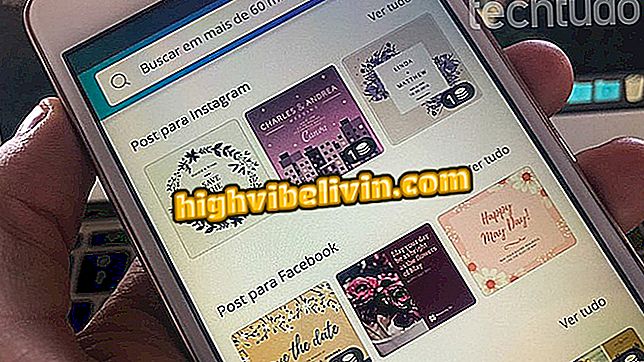Kuidas kontrollida, kas USB-draiv on käivitatav Windows 10-s
Käivitatava USB-draivi loomisel saate seda testida oma Windows 10 arvutis, et kontrollida selle tõhusust. Selleks saate arvuti taaskäivitada ja proovida seda seadmega käivitada - see protsess võib olla aeganõudev. Kuid selleks, et teada saada, kas USB-draiv on käivitatav või mitte, saate arvutit taaskäivitamata kasutada rakendust MobaLiveCD. See, kuidas seda samm-sammult läbi viia, on siin.
Falls Creators Update värskendab rakenduste privaatsusseadeid

Kontrollige, kas USB-draiv on käivitatav Windows 10-s
1. samm. Laadige alla MobaLiveCD rakendus. Seejärel avage explorer ja avage kaust, kuhu fail alla laaditi. Topeltklõpsake selles kaustas selle käivitamiseks programmi;

MobaLiveCD käivitamine Windowsis
2. samm. Sisestage USB-mälupulk ja klõpsake nuppu „Käivita LiveUSB”;
LiveUSB "3. samm. Valige kuvatavast väikest ekraanist pendrive unit. Seejärel klõpsake nuppu "OK";

Pendrive üksuse valimine ja kinnitamine
4. juhis. Kui teil palutakse luua oma virtuaalse masina jaoks kõvaketas, klõpsake nupul „Ei“;

Ketta kujutise loomise testimise keelamine
5. samm. Seejärel näete väikest käivitusteksti sisaldavat käsuviiba. See tähendab, et virtuaalne masin üritab käivitada eelmises etapis valitud draivi. Kui kuvatakse Windowsi logo (või mõni muu pendriveis olev süsteem), tähendab see, et teie draiv on käivitatav. Kui protsess külmub või ripub käsuaknas, siis pole teie seadmel seda funktsiooni.

Pendrive käivitatakse MobaLiveCD virtuaalses masinas
Mis on kõigi aegade parim Windows? Te ei saa sellele teemale vastata